動画編集備忘録
全体の字幕が小さかったのでフォントサイズを60から80に変更
ゆっくり動画をより面白く見せるには、字幕表示でメリハリをつけることは重要
とくに内容が解説では静止画が多くなり単調になってしまう
このページの参考動画
動画開始から3分40秒くらいです
ファイル ⇒ 動画設定で変更できる
1920x1080 のフルHDで動画を編集している
ファイル ⇒ キャラクター設定で変更ができる
フォントの位置はY値が400、このフォントのデフォルトの表示位置も最初に決めておきたい
字幕の縁取りが白としている人も多い
字幕の色は無限にあるが実際に動画で使えそうな色は少ない
フォントの種類を変えて変化を付けるのもいいかも
ゆっくりボイスの種類が少ないので字幕でキャラを表現も必要
字幕のサイズや位置を変更するのは AviUtl の方となる
AviUtl のゆっくりの字幕表示部分
「極秘ミッションプログラムA再始動」
AviUtl で読み込んだアイテムを分割して時間差で表示することで文字に動きが出る
サイズを80から150に大きくした
ここで注意すべきは、拡大率を上げずに文字サイズの変更とすること
AviUtl で極端に画像やフォントを大きくすると重くなってしまう
AviUtl で極端に画像やフォントを大きくすると重くなってしまう
画面上で同じくらいの文字サイズにしてみる
下の拡大率を400にした方は、ぼやけてしまう
ただ AviUtl でテキストを追加するとゆっくりで読み込んだ文字と明らかに違う
赤で囲んだ文字が AviUtl で追加したテキスト
明らかにゆっくりで読み込んだ文字色の方が鮮やかなのだ
ゆっくりムービーメーカー3では、フォントの編集は行わないで AviUtl で編集
AviUtl ではテキストの追加を避ける、ゆっくりムービーメーカー3で読み込んだ文字をコピーして使う
AviUtl ではテキストの追加を避ける、ゆっくりムービーメーカー3で読み込んだ文字をコピーして使う
たかが字幕でもキャラの表情やサイズを変えるよりもインパクトがある

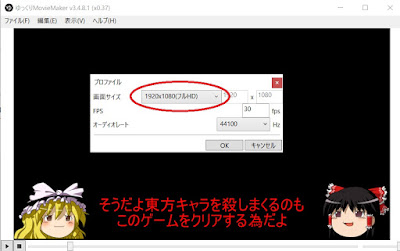

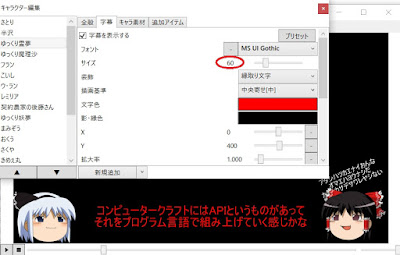

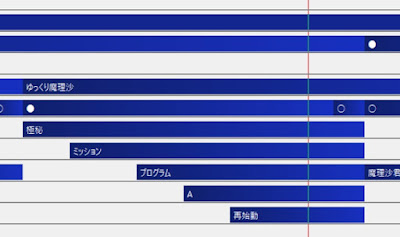






0 件のコメント:
コメントを投稿